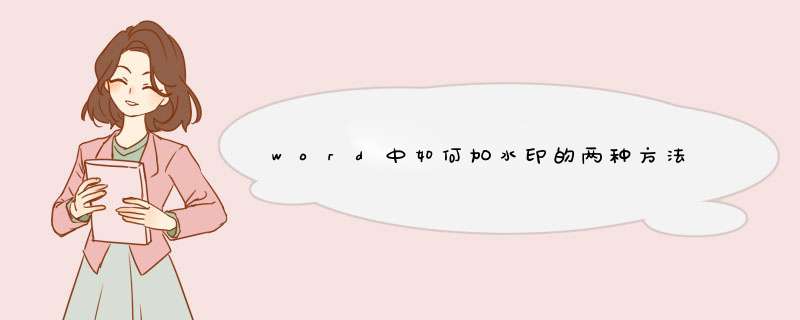
水印效果一般应用于信函或名片,公司的一些机密文件有时候也需要水印效果,主要是为了防盗版。那么下面就由我给大家分享下word中加水印的技巧,希望能帮助到您。
word中加水印 方法 一:
步骤一:双击桌面快捷键运行word程序,点击office按钮,单击打开命令,选择空白文档,新建一个word空白文档。
步骤二:选择“页面布局”选项,单击“水印”。
步骤三:点击“水印”下倒三角图形,选择“自定义水印”。
步骤四:选择“文字水印”,设置水印内容及格式。
步骤五:文字水印添加成功。另外也可根据需求添加相应的图片水印。
word中加水印方法二:
步骤一:打开Word软件,新建空白页面,或者打开您要处理的文件,在工具栏找到“页面布局”,如图:
步骤二:在“页面布局”下,找到“水印”,点击,您就可以进行选择,如图:
步骤三:如果没有您想要的格式,您可以选择“自定义”,如图:
步骤四:在自定义中还有其他样式可以设置,如图:
步骤五:如果没有您满意的水印图案,您可以进行输入您想要的文字,如图:
步骤六:也可以修改水印的字号,和字体样式,如图:
1.添加文字水印制作好文档后,在“格式”菜单下“背景”中选择“水印”选项,选择“文字水印”,在“文字”菜单中选择水印的文字内容,也可自定义水印文字内容。设计好水印文字的字体、尺寸、颜色、透明度和版式后,确定应用,可以看到文本后面已经生成了设定的水印字样。
2.添加图片水印
在“水印”对话框中选择“图片水印”,然后找到要作为水印图案的图片。添加后,设置图片的缩放比例、是否冲蚀。冲蚀的作用是让添加的图片在文字后面降低透明度显示,以免影响文字的显示效果。
注意: Word2003只支持在一个文档添加一种水印,若是添加文字水印后又定义了图片水印,则文字水印会被图片水印替换,在文档内只会显示最后制作的那个水印。
3.打印水印
在“打印预览”中可预览制作的水印效果,然后设置“打印”选项。在“工具”菜单下打开“选项”对话框,在其中“打印”内选中“背景色和图像”。再进行文档打印,水印才会一同打出。
添加常用水印1、首先选择页面布局,然后点击水印,在d出的选项中可以快速选择常用的水印:机密或者是严禁复制。
2、这时文档中就会出现相应的水印。
3、如果想删除水印,那么在页面布局中选择“水印-删除水印”就可以了。
添加自定义照片水印
1、如果想自定义水印,就在页面布局中选择“水印-自定义水印”
2、在水印窗口中可以选择图片水印,设置照片百分比大小。
3、如果勾选冲蚀,那么照片水印就会颜色很浅,如果去掉模糊照片水印就会很清晰。
添加自定义文字水印
1、在水印对话框中选择文字水印,在文字里面可以自己输入想要的水印内容。
2、同时可以根据喜好设置水印文字的字体、字号、颜色以及是否半透明和版式等。
欢迎分享,转载请注明来源:内存溢出

 微信扫一扫
微信扫一扫
 支付宝扫一扫
支付宝扫一扫
评论列表(0条)